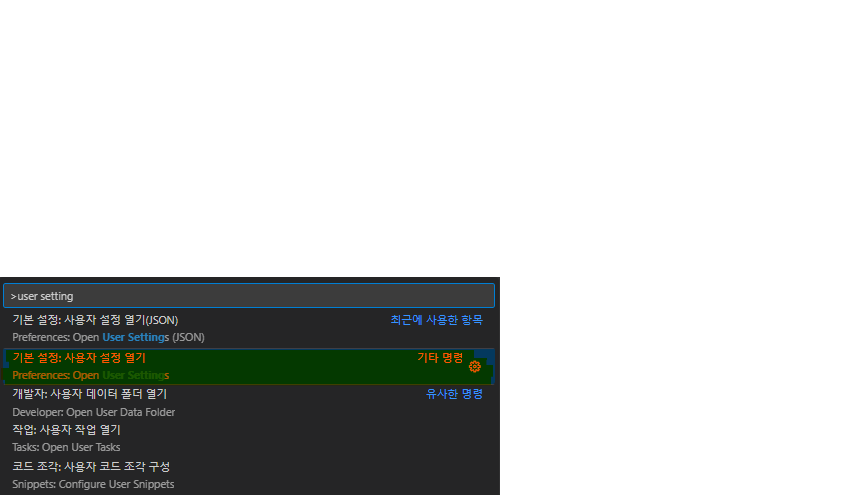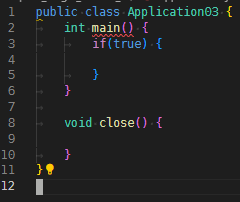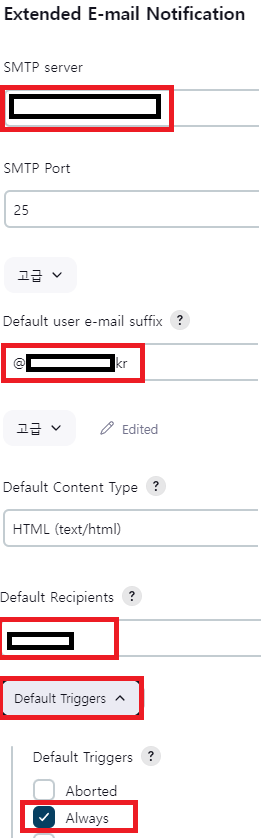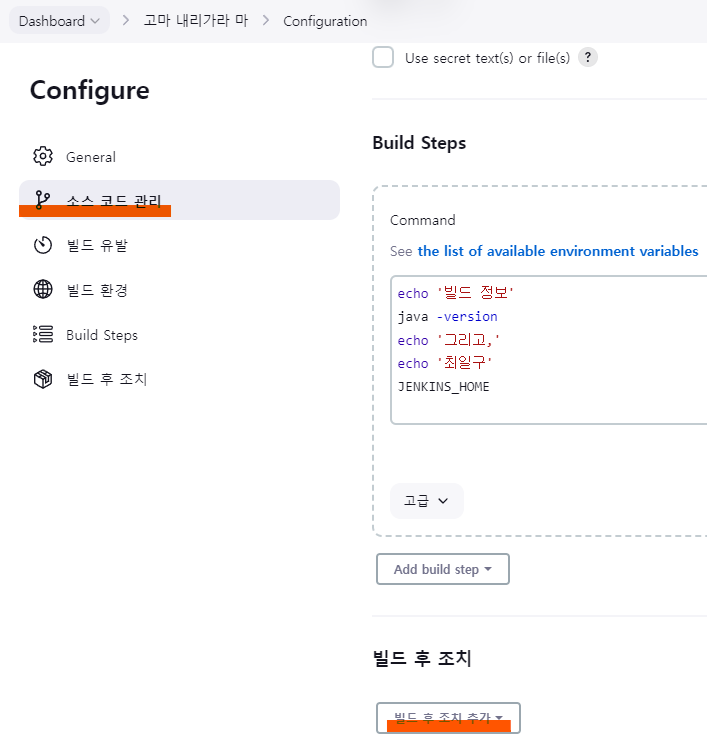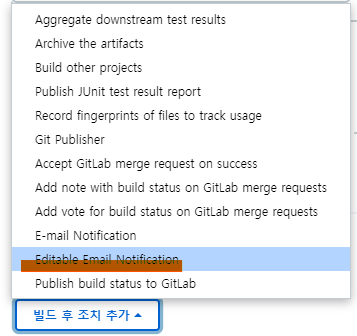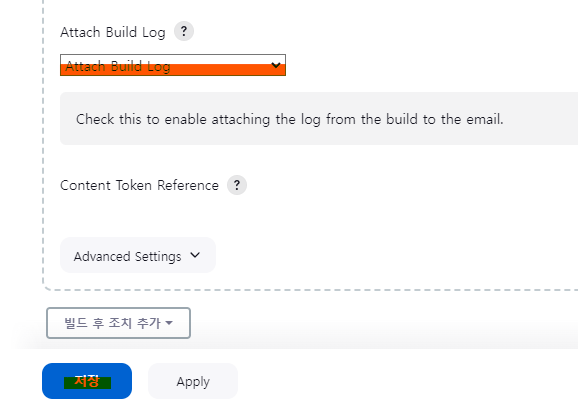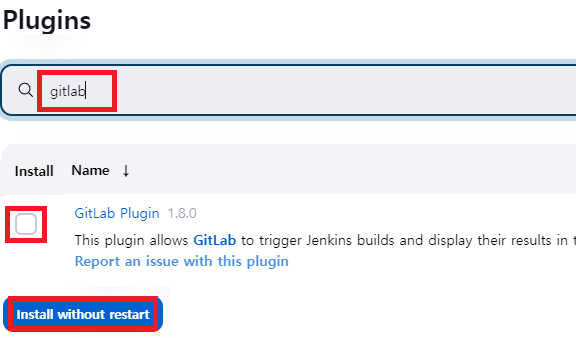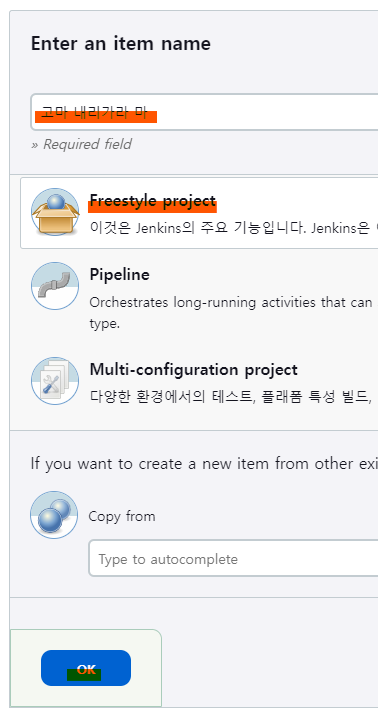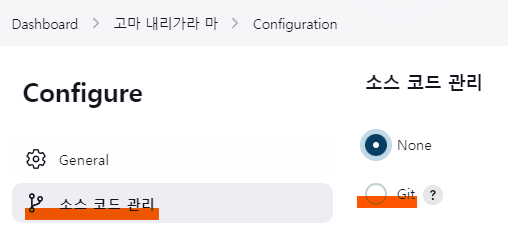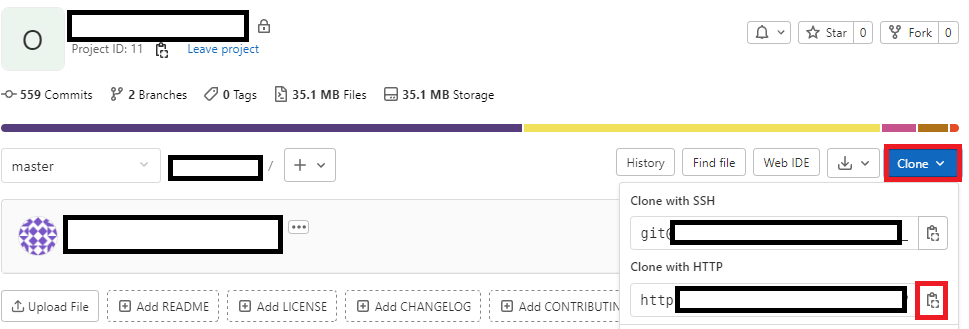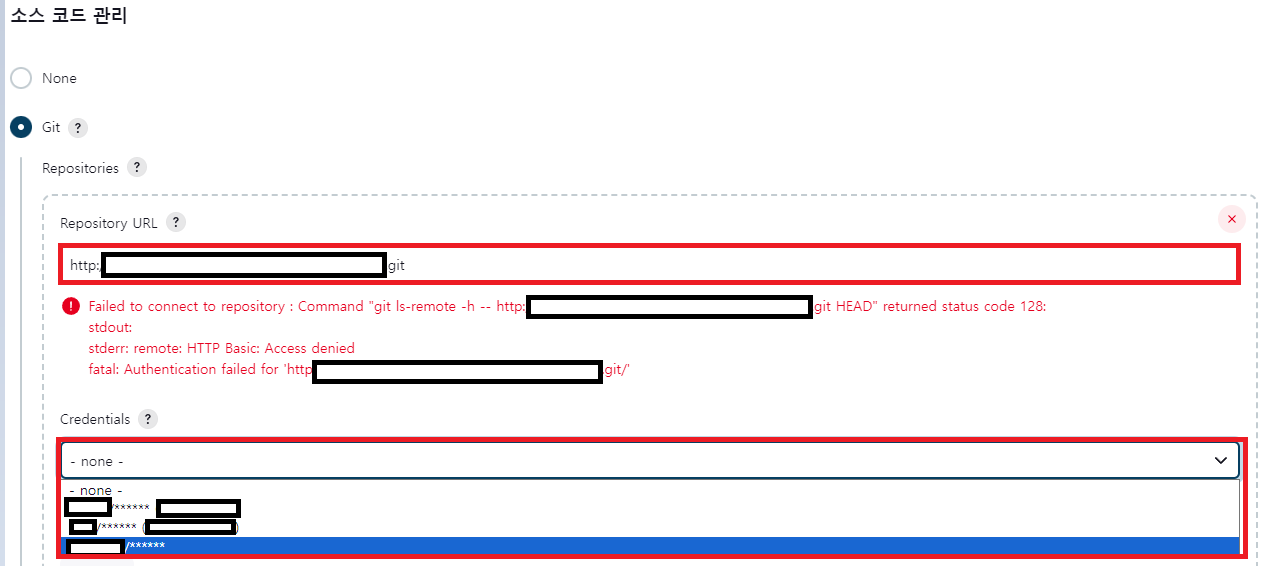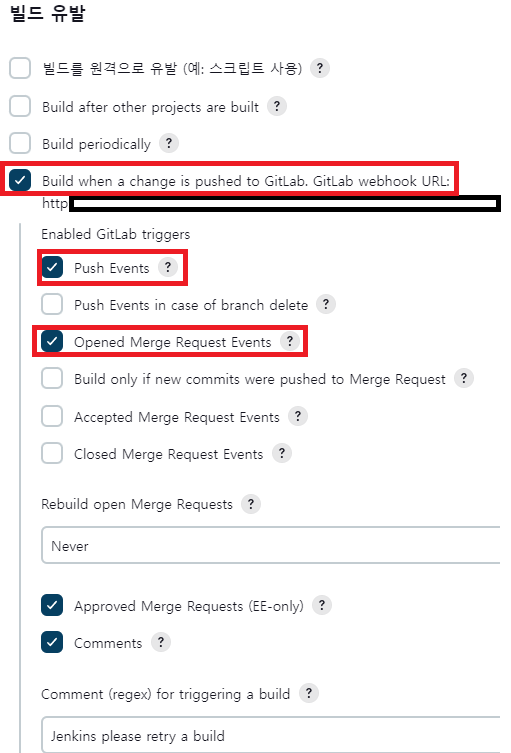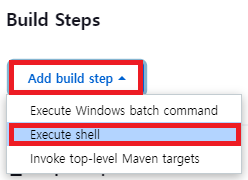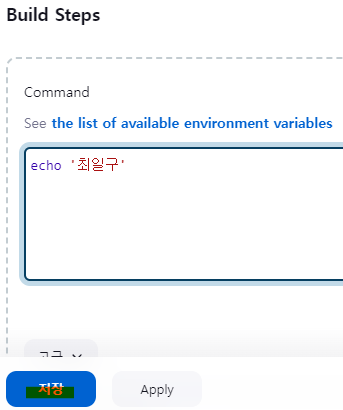remote system explorer operation
개발/Eclipse 2024. 4. 24. 10:11 |1 현상
1.1 이클립스를 띄우거나, 코드 수정 등등 각종 액션이 된 후
1.2 갑자기 마우스 클릭이 안되고, 다시금 마우스 클릭시 하아얀 모달 화면이 뜸
1.3 이클립스 우측 하단에 "remote system explorer operation"이라는 메시지가 나타다고 백그라운드 프로그래바가 동작
- 바쁠 때 참으로 속이 답답해지는 이클립스 현상
- 버릴 수도 없고, 대체 가능한 툴도 못 찾고
- 이럴 때 다음과 같은 설정을 해 보자


'개발 > Eclipse' 카테고리의 다른 글
| 각종 색상 변경 (지속적인 업데이트 예정) (0) | 2024.05.14 |
|---|---|
| 개발에 편의를 주는 plugins (0) | 2024.04.27 |
| SVN 주소가 변경되었을 경우 파일에서 변경하기 (0) | 2024.02.26 |
| 이클립스 Validating 해제 (0) | 2022.10.12 |
| Eclipse 문서 인코딩(UTF-8) 관련 초기 설정 (0) | 2022.10.07 |